共计 1006 个字符,预计需要花费 3 分钟才能阅读完成。
自动写代码机器人,免费开通
这篇文章主要介绍了 navicat 连接 mysql8 出现 1251 错误怎么办,具有一定借鉴价值,感兴趣的朋友可以参考下,希望大家阅读完这篇文章之后大有收获,下面让丸趣 TV 小编带着大家一起了解一下。
问题描述:
最近新安装的 mysql8,在尝试使用 navicat 连接的时候总是出现下面的错误。
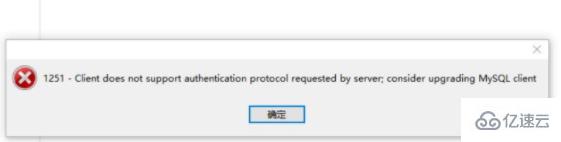
2、网上查找原因发现是 mysql8 之前的版本中加密规则是 mysql_native_password, 而在 mysql8 之后, 加密规则是 caching_sha2_password, 解决问题方法有两种, 一种是升级 navicat 驱动, 一种是把 mysql 用户登录密码加密规则还原成 mysql_native_password. 由于用的是破解版的 navicat,所以只能用第二种方法解决了;
3、首先以管理员身份运行 cmd,然后使用命令进入 mysql。

然后输入你安装 mysql 是设置的 root 密码即可进入。进入后界面如下

注意:如果你在输入 mysql -u root - p 后,cmd 提示 mysql 不是内部或外部命令, 也不是可运行的程序 或批处理文件,说明你之前安装 mysql 后没有在环境变量 PATH 中将 mysql 的路径添加进去。该方法在文章最后有提示;
4、然后在 mysql 中先更改加密方式,指令如下:
ALTER USER root @ localhost IDENTIFIED BY password PASSWORD EXPIRE NEVER;5、然后再更改密码,由于加密规则更改,所以需要重新设置密码;
ALTER USER root @ localhost IDENTIFIED WITH mysql_native_password BY 新密码 6、最后在刷新一下数据库;
FLUSH PRIVILEGES;最后,写一下怎么在环境变量 PATH 中将 mysql 的路径添加进去;
1、win+r– services.msc– 右击 mysql 服务 – 属性 – 找到可执行路径并复制出来;
2、右击“我的电脑”– 属性 – 高级系统设置 – 环境变量 – 系统变量 – PATH– 编辑 – 新建 – 上面的“可执行路径”,如下图所示;
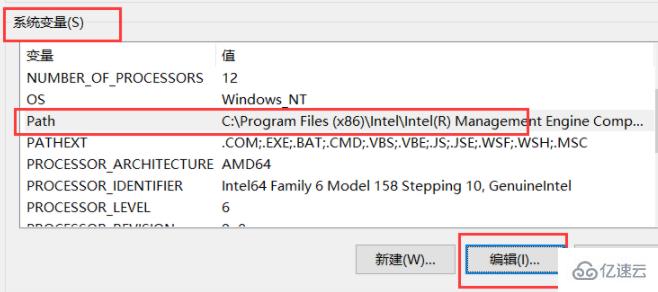
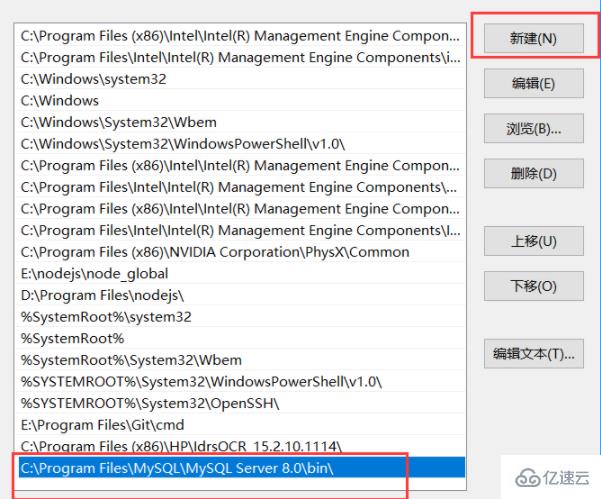
感谢你能够认真阅读完这篇文章,希望丸趣 TV 小编分享的“navicat 连接 mysql8 出现 1251 错误怎么办”这篇文章对大家有帮助,同时也希望大家多多支持丸趣 TV,关注丸趣 TV 行业资讯频道,更多相关知识等着你来学习!
向 AI 问一下细节
